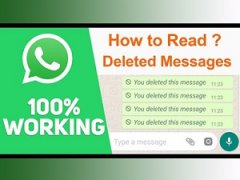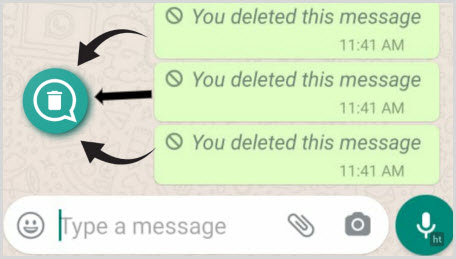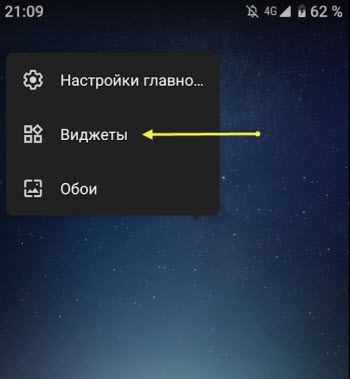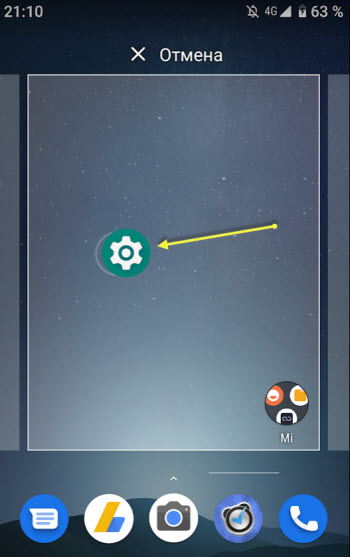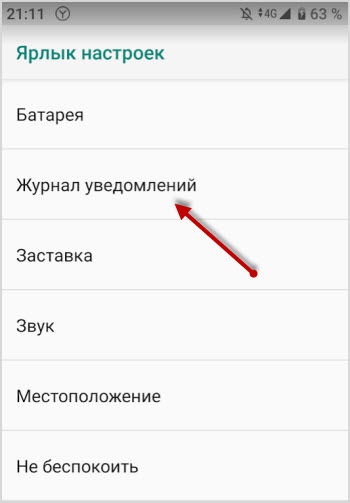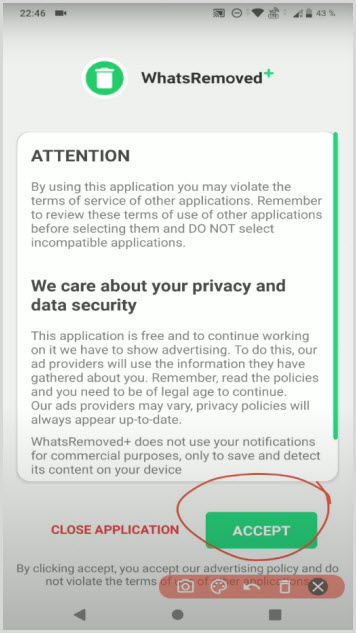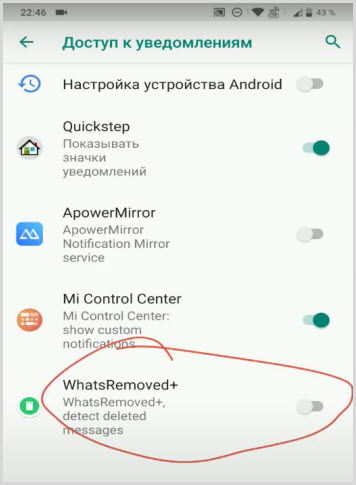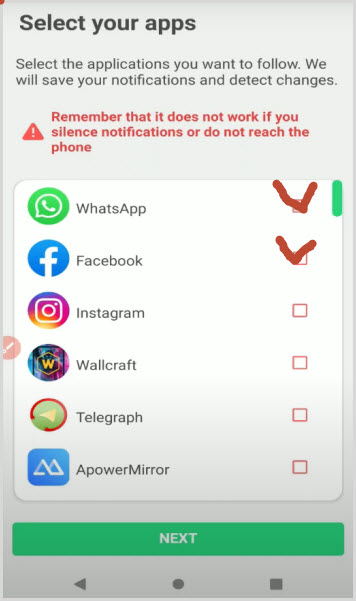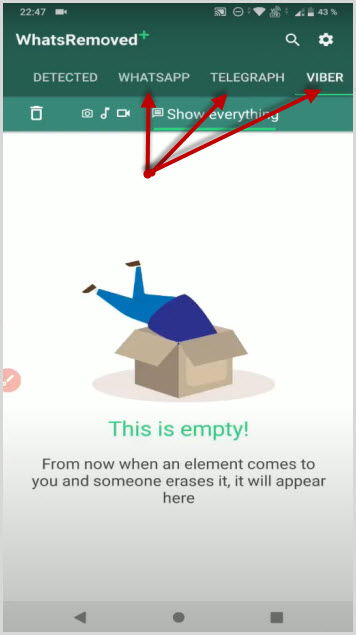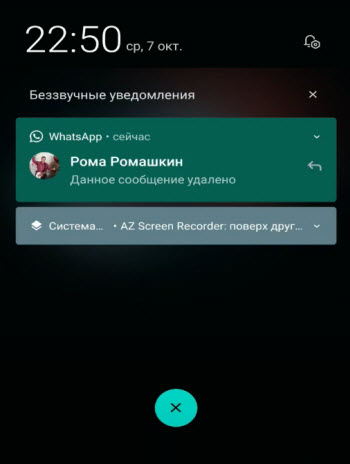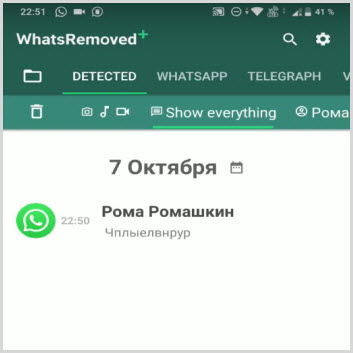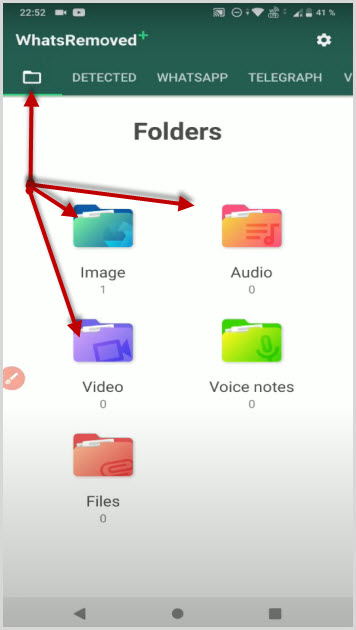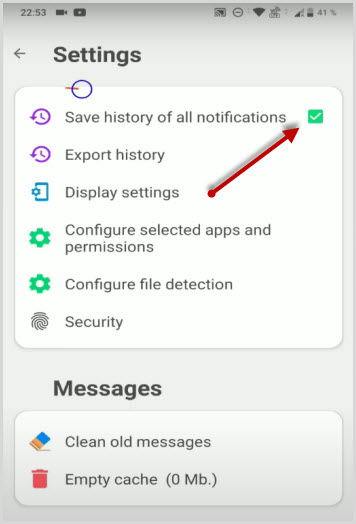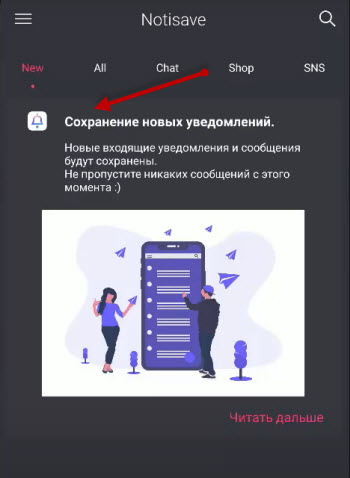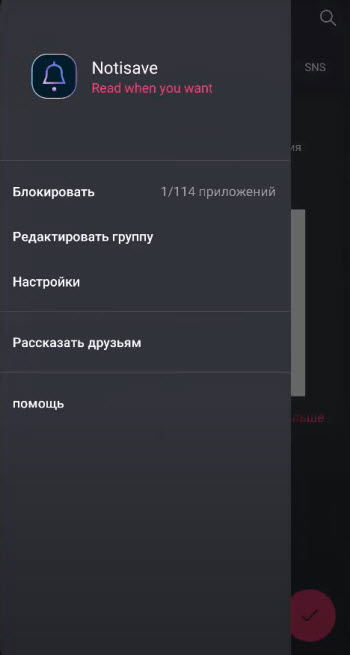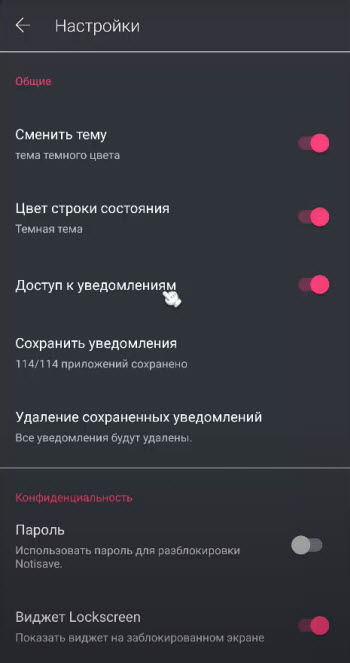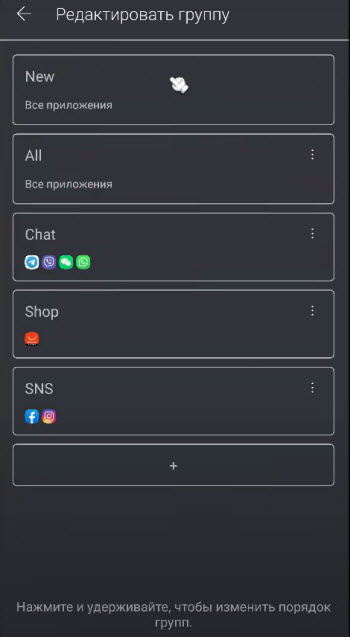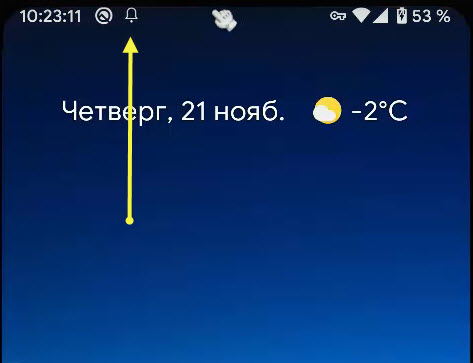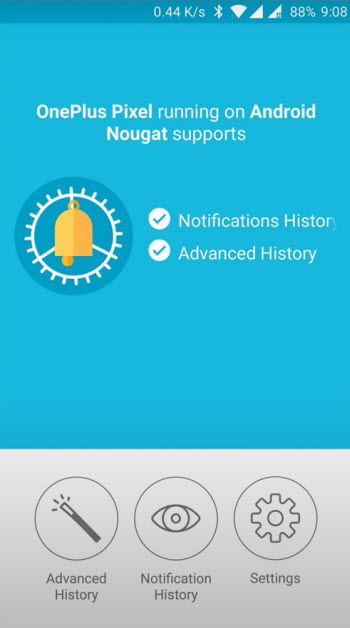как узнать сообщение которое удалили в ватсап
Как читать удаленные сообщения в WhatsApp
В Whatsapp, как и в любом другом мессенджере, есть функция удаления сообщений. Не всегда ею пользуются осознанно. И ответ на вопрос: Как прочитать удаленные сообщения Ватсап, интересует многих абонентов сервиса.
Все способы восстановления удаленных сообщений
Беседа в чате может быть удалена самим пользователем намеренно или случайно, а также в результате программного сбоя. Восстановление удаленной переписки при необходимости помогает удовлетворить любопытство, сохранить случайно стертую важную информацию. Прочитать удаленные сообщения в Whatsapp можно несколькими способами:
| Вариант действий | Использование локальной копии данных, когда с момента удаления переписки прошло не более недели. |
| Восстановление базы сообщений из резервной копии с облачного хранилища. | |
| Использование программ сторонних разработчиков, работающих с уведомлениями. |
Как прочитать диалог, удаленный не более 7 дней назад
Ежедневно популярный сервис в 2 часа ночи автоматически создает локальную копию накопленной базы сообщений. Каждая такая копия хранится в памяти телефона в виде файла с именем msgstore-YYYY-MM-DD.1.db.cryptNN по пути WhatsApp\Databases на CD-карте или в памяти мобильного гаджета. Хранятся такие файлы 7 дней.
Чтобы прочитать удаленное сообщение в Ватсапе, удовлетворяющее условию не более 7 дней с момента потери, на Андроид-смартфоне выполните следующие действия:
По аналогичному принципу можно посмотреть удаленные меседжи на Iphone. Для этого переименуйте нужную копию. Далее удалите с рабочего стола приложение, удерживая его иконку, нажмите на крестик.
Заново установите мессенджер из магазина приложений App Store. При запуске введите привязанный к имеющемуся аккаунту номер телефона. Система предложит восстановить базу сообщений. После нажатия на ОК можно просматривать восстановленную переписку.
Использование функции «Резервное копирование»
Чтобы можно было без проблем при сбоях или смене мобильного устройства переносить переписку, разработчики рекомендуют настроить функцию резервного копирования. Тогда данные переписки в мессенджере с заданной периодичностью будут сохраняться в облачное хранилище. Пригодится эта опция, когда нужно просмотреть старые, уже удаленные чаты, чтобы найти нужную информацию.
Чтобы настроить сохраняемый в «облаке» бэкап, откройте в мессенджере раздел «Настройки». Для этого на Андроид-смартфоне тапните по значку три точки вверху экрана справа, а на Айфоне по ярлычку шестеренка. Далее следует через пункт «Чаты» открыть настройку «Резервная копия». Отсюда можно запустить создание копии вручную, нажав на кнопку «Создать копию». Также можно задать параметры автоматического сохранения данных, выбрав соответствующий вариант из справочника (ежедневно, еженедельно. ).
Порядок восстановления данных состоит в следующих шагах:
Твой Сетевичок
Все о локальных сетях и сетевом оборудовании
Собеседник удалил сообщения в WhatsApp — как их прочитать
В «Ватсапе» можно удалять сообщения на устройствах всех участников чата. Если ваш собеседник воспользуется этой опцией, у себя в чате вместо удалённого СМС вы увидите фразу «Данное сообщение удалено» вне зависимости от того, видели вы, что в этом СМС или нет. Но что делать, если вам всё же интересно содержание отозванного сообщения?
В каких случаях можно прочитать удалённое сообщение пользователя в «Ватсапе»
Сообщение, которое пользователь удалил после отправки, другие участники беседы могут прочитать, но уже не в интерфейсе WhatsApp. За счёт чего это возможно? В устройствах получателей СМС сохраняется не только в «Ватсапе», но и в журнале уведомлений в виде системных логов.
Эти системные логи могут прочитать специальные приложения, например, «История уведомлений», Notif Log notification history, Notification History Log и другие. Их можно скачать только на «Андроид». На iOS такой способ прочтения удалённых сообщений не работает.
Чтобы программа работала, нужно, чтобы в ваших настройках были активированы уведомления для «Ватсапа»:
Отыщите в списке «Ватсап».
Убедитесь, что рядом с пунктом «Включить уведомления» стоит галочка. Если её нет, прочитать удалённое сообщение вам не удастся.
Программы хранят уведомления только несколько часов — после они удаляются. Очищение также происходит при перезагрузке телефона. К чтению доступны только первые 100 символов в СМС. Отозванные фотографии и видео приложение вам увидеть не даст — поддерживается только формат текста.
Программы для чтения сообщений, стёртых отправителем в «Ватсапе»
Рассмотрим несколько приложений для работы с уведомлениями, которые доступны в «Плей Маркете».
«История уведомлений»
Затестим утилиту от разработчика Yotta Studio:
Подождите, пока утилита скачается и установится. Запустите приложение — появится сразу уведомление, что программе нужно открыть доступ к уведомлениям, а также настроить универсальный доступ. Кликните сначала по первому пункту.
Щёлкните по названию программы.
Вы попадёте в настройки телефона. Активируйте компонент с помощью тумблера вверху справа и подтвердите действие.
Затем щёлкните по настройке доступа к уведомлениям. Поставьте отметку рядом с «История уведомлений».
Тапните по ОК в программе.
Чтобы отыскать уведомление с удалённым сообщением, перейдите в «Ватсап». Кликните по фразе «Данное сообщение удалено». Вас перенесёт в ранее установленную утилиту, где будет список СМС, полученных от вашего собеседника. Либо можно отыскать сообщение вручную в списке программы, но на это уже уйдёт больше времени.
Notif Log notification history
Рассмотрим, как установить и использовать программу Notif Log от разработчика Kiwi Tree:
Кликните в интерфейсе с уведомлениями по серой строчке Click to enable.
Поставьте галочку рядом с программой и подтвердите, что вы открываете этому приложению доступ к уведомлениям.
После этого прямо на главной странице в утилите будут отображаться уведомления от всех ваших программ, в том числе «Ватсапа».
Notification History Log
Как работать в приложении Notification History Log от ikva eSolutions:
Запустите программу. Поставьте галочку внизу и кликните по Agree and Continue.
Пройдите, если нужно небольшое обучение.
Нажмите на Enable Permission.
Поставьте отметку рядом с программой в настройках смартфона. Подтвердите включение.
В программе щёлкните по Continue.
Тапните по Show Ads, чтобы продолжить использовать бесплатную версию программы с рекламой.
Нажмите на Advanced History, откройте уведомления «Ватсапа» и отыщите в списке удалённое сообщение. Либо перейдите к уведомлению через «Ватсап».
Видео: как пользоваться приложением Notification History Log
Для чтения сообщений в «Ватсапе», которые были ранее удалены вашим собеседником, можно использовать приложения для работы с уведомлениями. Но они будут работать, только если у вас в смартфоне включено получение уведомлений о приходе новых сообщений в «Ватсапе». Просмотреть вы сможете только текст СМС — фото и видео отображаться не будут.
Как прочитать удаленное сообщение собеседником в Whatsapp
Как посмотреть удаленное сообщение собеседником в whatsapp, есть ли реальный шанс прочитать то, что навсегда закрыто от тебя?
Когда ватсап выпустил обновление для мессенджера, в нем появилась функция удаления сообщений. Многим не хватало этой полезной функции. У этой обновы есть небольшие ограничения, удалить пост можно только в первые семь минут, потом уже это сделать невозможно. Вместо текста появится надпись “Вы удалили данное сообщение“.
Впервые функцию удаления сообщений в вотсап разработчики анонсировали еще в 2017 году. Тогда такая фича находилась еще в стадии тестирования и с того момента претерпела много изменений. Первоначально текст удалялся одновременно и из переписки, и с сервера самого мессенджера. Через 10 минут его невозможно было уже восстановить.
Но уже в 2018 году функция обновилась, и теперь удаленные сообщения можно не только восстановить при необходимости, но и просто прочитать их содержание, не восстанавливая, но это работает только, к сожалению, на Аndroid устройствах. Остальное лишь дело техники и желания, не требующее особых знаний и хакерских навыков.
Для обхода нужно установить стороннее приложение, которое записывает все уведомления.
Журнал уведомлений
Этот способ может работать не на всех устройствах. Не требует установки каких-либо приложений. Вся настройка происходит за счет средств системы Андроид. Но попробовать его стоит. Он может пригодиться не только для просмотра сообщений мессенджера, но и увидеть все оповещения, которые случайно смахнули не прочитав.
Инструкция установки
На свободном поле домашнего экрана сделайте долгий тап до появления небольшого меню, где выберете раздел “Виджеты“.
Находите виджет общих настроек и перетаскиваете его на главный экран. Откроется список функций, которые можно установить на главный экран для быстрого доступа.
Выбираете Журнал уведомлений.
Попросите друга или подругу послать вам сообщение в ватсап и удалить его.
Перейдите в журнал и посмотрите весь лог оповещений. Если найдете там запись, которую удалил собеседник, значит в вашем случае все работает. Используйте его и не ищите других способов.
Сторонние приложения
Воспользуйтесь сторонней программой из Google Play Store, работающие с историей уведомлений. Они работают с журналом оповещений, сохраняя каждое в памяти телефона. И даже если в приложении что-то будет удалено, программа сохранения оповещений сохранит все в журнале, и при необходимости извлечь нужное и удаленное.
WhatsRemoved+
Программа позволит вам читать удаленные сообщения в соцсетях и мессенджерах, которые вы получаете, но собеседник их удаляет.
Есть несколько моментов на который стоит обратить внимание.
Она не даст вам возможности прочитать те тексты, которые были когда-то удалены. Не восстановит удалённые месседж, она даст вам возможность читать удаленные тексты после того, как установите этот софт на сматрфон.
То есть вы можете просматривать только свежие удаленные сообщения.
Запускаете программу. В самом начале при запуске соглашаетесь с условием и жмете кнопку “Accept”.
Следующим шагом нужно дать доступ к уведомлениям.
Включаете переключатель, тем самым предоставив доступ программке к оповещениям.
Затем возвращаетесь вновь к началу.
Далее, выбираете, с каких соцсетей с каких мессенджеров вы хотите видеть удаленные сообщения.
В настройках вы всегда можете изменить свой выбор, добавив или убрав приложения и мессенджеры.
А также, предоставить разрешение для сохранения удаленных изображений.
Первоначальная настройка закончена и в интерфейсе появятся разделы с названиями приложений, которые вы добавили в программу.
Софт работает следующим образом. По умолчанию она собирает всю переписку, а точнее, дублирует ее.
И удаленные месседжи собеседником будут оставаться здесь неизменными.
Еще один важный момент, если вы находитесь в данный момент в чате, вам приходит пост от собеседника. Этот текст не сохранится в истории программы, так как оно пришло напрямую без уведомления в шапке экрана.
Но если включится экран блокировки или погаснет экран устройства, все присланные тексты пройдут через уведомления и фиксируются в истории WhatsRemoved+, даже если их тут же удалил собеседник.
Одним из преимуществ данного софта перед другими является-то, что она позволяет сохранять и медиафайлы.
Прислала вам, к примеру, ваш собеседник какую-нибудь фотографию и тут же передумал, удалил.
Ваш смартфон в это время был в режиме ожидания. Мессенджер покажет только то, что фотка была удалена, а перейдя в WhatsRemoved+, увидите ту самую фотографию.
И если кликнуть по иконке “Папка“, то попадете в раздел, где хранятся все текстовые, аудио и видеофайлы.
У программы есть интересная фишка. С ватсап работает хорошо, но с другими мессенджерами может глючить.
Заходим в настройки и убираем галочку – “Сохранение всех сообщений“. После этого она будет собирать только удаленные месседж, а не все подряд.
Notisave
Еще одна из лучших программ, которая позволит просматривать удаленные месседж в чатах, а также блокировать уведомления с возможностью просмотра, что будет удобно в игровых режимах и при прослушивания музыки.
Когда звук входящего оповещения прерывает музыку и игровой режим и выскакивает поверх всех окон, мешая заниматься своими делами.
Она сохранит ваше спокойствие и даст возможность прочитать текст месседж от приложений или мессенджеров позже, если вы случайно смахнули его.
Но основная задумка, это возможность прочитать удаленные сообщения. К примеру:
Если кто-то вам отправил месседж, потом резко передумал, возможно, он вам даже нахамил и удалил его у себя и у вас это. Notisave позволит вам посмотреть, что же писал пользователь на другом конце чата.
Для начала Notisave необходимо дать разрешение на доступ к уведомлениям.
Чем это чревато? Я думаю, многие понимают, если вы не ведете никаких тайных особо важных переписок с передачами паролей, кодов, местоположений, а просто общаетесь, то пользуйтесь данным приложением.
Основной интерфейс довольно-таки прост. Программа на русском языке.
Допустим, вы прочитали, не хотите чтобы они у вас висели, можете удалить все сохраненные оповещения.
Помимо всего, можно использовать пароль для блокировки Notisave и использовать виджет Lockscreen. Показывать виджет на заблокированном экране. То есть пароль вы ставите для того, чтобы никто не получил доступу к данному приложению и не посмотрел уведомления из ваших мессенджеров и других программ.
Пользоваться очень просто.
А также есть группы, то есть по умолчанию приложение после установки собирает и распределяет все имеющиеся на вашем устройстве программы.
Вы можете создать новую группу. Просмотреть приложения, которые разделены на:
К примеру, это выглядит следующим образом:
Переходите в любую группу исключаете не нужное вам приложение или же добавляете его в данную группу, если не добавилось автоматически.
Можете создать новую группу для нужных вам программ. К примеру, вы пользуетесь какими-то дополнительными приложениями, которые дают уведомление и вы хотите выделить их в отдельную группу.
Как это работает?
Включаете блокировку уведомлений. Здесь есть возможность блокировать оповещения от всех приложений, то есть вы будете получать уведомления но она не будет отображаться в виде всплывающего окна.
Оповещение не выскакивает и появляется только колокольчик, дающий понять, что уведомление можно прочитать в приложении.
Прочитав оповещение, вы можете непосредственно в нем включить или отключить его появление на экране.
Если пользователь на другом конце мессенджера удалит посланную запись у себя и вас, то у вас оно все равно останется и прочитать его возможно в любое время.
Notification History Log
Если судить об отзывах пользователей, то они отмечают:
и еще много всего, чем невероятно удобно пользоваться.
Deleted Whats Message
Еще одно удобное приложение для восстановления сообщений. Оно хорошо тем, что его совместимость дошла до Андроид 10. Это хорошая альтернатива для восстановления медиафайлов, документов, чатов, в общем, все то, что мы посылаем через ватсап. Программа бесплатна, находится в Плей маркет, но некоторые пользователь отмечают некорректность в работе.
Важной фишкой этого приложения является возможность резервного копирования всех файлов на телефон и экспорт их на внешние носители, что, согласитесь, очень удобно.
Резервное копирование
Используйте данный способ, сделав несколько несложных настроек в самом вотсап. Заходим в меню, выбираем настройку чатов и ставим пометку рядом с пунктом резервное копирование. Не забудем выбрать периодичность, с которой приложение будет сохранять в памяти телефона наши беседы. Это может быть сутки, неделя, месяц. Более подробно в статье – Как восстановить удаленную переписку
Переустановка Whatsapp
Самый простой способ, который восстанавливает удаленные чаты и данные – это удаление и загрузка новой версии приложения на телефон. Делаем так, как будто устанавливаем мессенджер впервые.
Принимаем пользовательское соглашение, придумываем пароль, с одной лишь разницей. Если аккаунт новый, то резервной копии нашего нахождения в сети нет. А вот если мы будем использовать уже существующий аккаунт, то система предложит восстановить утраченные данные из облака, чем и стоит воспользоваться для восстановления. Такой способ эффективен, если с момента удаления прошло не более суток. Позже месседж с сервера удаляются автоматом.
Конечно, это не все способы помогающие прочитать удаленные посты. Каждый из них требует некоторых действий до удаления. Но существуют и более сложные способы. Мы рассмотрели лишь самые популярные и несложные.
Как прочитать удаленные сообщения в WhatsApp
WhatsApp — популярный мессенджер, в котором люди общаются, обмениваются фотографиями и видеозаписями. В нем, как и в других аналогичных мобильных приложениях, есть функция удаления уже отправленного сообщения. Переписку можно удалить случайно или нарочно, например, если не хочется, чтобы собеседник имел к ней доступ. В связи с этим многие интересуются, как прочитать удаленные сообщения в WhatsApp. Есть некоторые способы и хитрости, которые помогут это сделать — о них в статье.
Когда прошло меньше 7 дней
Если с момента удаления информации прошло меньше недели — восстановить старую историю сообщений можно довольно просто, не прибегая к кардинальным мерам. В Вотсапе есть небольшая хитрость, которая позволяет прочесть удаленную переписку. Что она собой представляет? Каждые сутки мессенджер автоматически сохраняет копию, и она хранится на серверах компании в течение недели, а вместе с ней и удаленные сообщения.
Инструкция для владельцев телефонов бренда Apple, как просмотреть удаленные менее 7 дней назад сообщения в Ватсап:
Это самый быстрый и менее трудозатратный способ посмотреть удаленные сообщения в Ватсап на Айфоне.
На Андроид тоже можно прочитать историю, которую удалили:
На некоторых моделях смартфонов мессенджер предустановлен, и удалить его стандартными способами не получится. В таком случае достаточно зайти в настройки программы, и выбрать там «Отключить».
Это один из способов, как прочитать удаленное сообщение или целую переписку в Ватсапе — но на этом не все.
Функция «Резервное копирование»
Еще ее называют одним словом «бэкап». Опция полезна во многих случаях, даже тогда, когда хочется просмотреть удаленное СМС. Эту возможность предлагает сам разработчик, и не стоит исключать ее из внимания. Прежде чем отвечать на вопрос «как найти старую переписку?», рассмотрим, как работает резервное копирование.
Инструкция по бэкапу, актуальная для гаджетов на iOS и Android:
Пойдет процесс создания бэкапа и его выгрузка в «облако» (облачное хранилище). Можно настроить, чтобы резервная копия сохранялась каждый день или ежемесячно, но чем чаще, тем лучше.
При этом пользователям Андроид нужно:
Владельцам iPhone понадобится:
Чтобы получить доступ к хранящейся информации, необходимо использовать один и тот же номер телефона для аккаунта Google или Apple, а также для регистрации в мессенджере.
Теперь разберемся, как с помощью этого способа читать удаленные сообщения в WhatsApp. Начнем с устройств на Андроид:
Инструкция для пользователей iOS:
Все сообщения, имеющиеся на момент создания бэкапа, будут на месте.
Если собеседник удалил историю
Бывает, человек отправил сообщение и тут же его удалил. Могут ли участники беседы его прочитать? Да, но уже не в интерфейсе мессенджера. Дело в том, что на смартфоны получателей сообщение приходит как в Вотсапе, так и в журнал уведомлений, как системный лог.
Такие логи и способны считывать определенные программы, например, «История уведомлений». В мессенджере же удаленный текст выглядит как «Данное сообщение удалено». Пользователи iOS, к сожалению, не смогут узнать, что было написано — способ работает только на устройствах с Android.
В первую очередь надо настроить работу уведомлений для мессенджера:
Этот способ для чтения удаленных сообщений работает только несколько часов с момента их отправки. Да и то он несколько «урезан», так как видны будут первые 100 символов. Просмотреть таким образом прикрепленные фотографии или видеоматериалы не получится.
Сторонние утилиты
В Play Market есть немало программ, которые «работают с уведомлениями». Они сохраняют все, что попало в журнал оповещений, в память устройства. И если с мессенджера информацию удалили, ее можно извлечь из телефона.
Recover Messages
Софт выручит, если нужно прочесть сообщение, удаленное более семи дней назад, то есть когда нет смысла восстанавливать бэкап. Порядок действий следующий:
Notif Log Notification History
Еще одна бесплатная утилита, доступная в Play Market. Как ей пользоваться:
Уведомления, приходящие из разных программ, установленных на телефоне, будут отображаться на главном экране «Notif Log».
История уведомлений
Notification History Log
Похожая программа, но от другого разработчика. Как с ней работать:
WhatsRemoved+
Особенность этой программы в том, что она позволяет получать доступ к удаленным сообщениям не только в WhatsApp, но и других мессенджерах и социальных сетях. Обратите внимание, что старые переписки она не «поднимет», только те, что были на телефоне, когда софт уже стоял. Порядок использования:
Учтите, что сохраняется только то, что попало в уведомления. Если получить сообщение в мессенджере, в открытом диалоге, оно не продублируется. Преимуществом этой программы является сохранение медиафайлов.
Заключение
Даже если собеседник удалил сообщение в WhatsApp, есть способы, как его прочитать. О функции резервного копирования знают многие, и не стоит ею пренебрегать. А если хочется быть в курсе всего, и не упустить из внимания ни один файл, можно поставить на телефон специализированную утилиту.